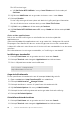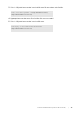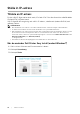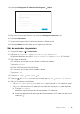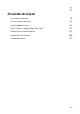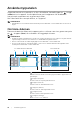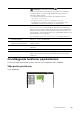Users Guide
Använda styrpanelen | 79
Grundläggande funktioner på pekskärmen
Du kan styra pekskärmen på samma sätt som en smartphone eller surfplatta.
Välja posten på skärmen
Tryck på posten.
2 Meddelandefält Visar status för skrivaren när du dragit i (handtaget). Dra upp
(handtaget) för att stänga skärmen.
Du kan justera skärmens ljusstyrka, kontrollera tonerinformation,
övervaka jobben som håller på att bearbetas eller kontrollera
varningar i detta område.
• För att justera skärmens ljusstyrka, dra reglaget i panelen
Skärmens ljusstyrka.
• För att se Tonerinformation, tryck på Förbrukn..
Informationen om tonern visas för en toner åt gången. Dra i
skärmbilden för att visa information om andra toners.
3 Låsikon Visar när vissa funktioner är begränsade för åtkomst av
Funktionskontroll-inställningarna. När låsikonen visas längst
upp till höger om blocket måste du ange lösenordet för att aktivera
funktionen. När funktionen aktiverats visas låsikonen till vänster om
kontonamnet och du kommer åt de lösenordsskyddade funktionerna
utan att mata in lösenordet igen.
För information om Funktionskontroll, se ”Funktionskontroll”.
4 Ikonen Wi-Fi Direct
anslutningsstatus
Visar anslutningsstatus för Wi-Fi Direct. Denna ikon visas endast
när Wi-Fi Direct är aktiverat.
5Trådlös
LAN-anslutningsstatusikon
Visar styrkan på den trådlösa signalen när skrivaren är ansluten till ett
trådlöst nätverk.
6 Tid-/nätverksinformation Visar aktuell tid eller nätverksinformation som t.ex. IPv4-adress eller
värdnamn.
7 Kontonamn Visar namnet på användaren som är inloggad på skrivaren.
8 Block Visar blocken för funktionerna du kan välja mellan.
När blockets färg är nedtonad och avaktiverad kan du inte välja
funktionen.
Guest
Dell
Document
Hub